
时间:2023-03-05 编辑:笑话
说起mindmanager相信大家应该都不陌生,那么你们晓得制作简单成本效益分析图吗?以下就带来了。
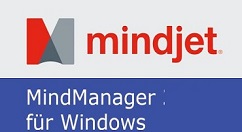
我们需要先打开Mindjet MindManager
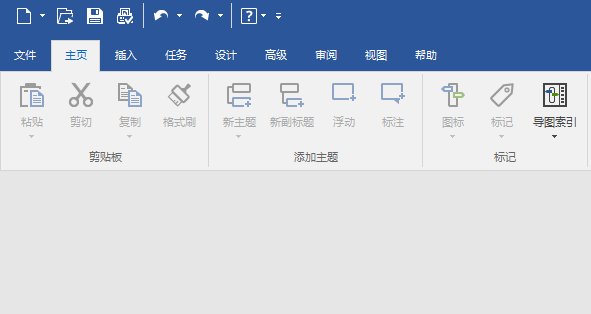
然后我们选择【文件】下的【新建】

接下来我们选择【本地模板】下的【战略规划】
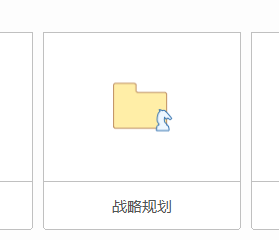
这时候我们选择【简单成本效益分析图】
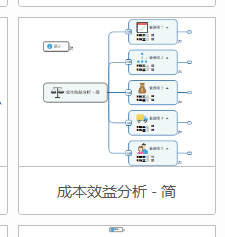
然后我们在弹出对话框中,点击【创建导图】
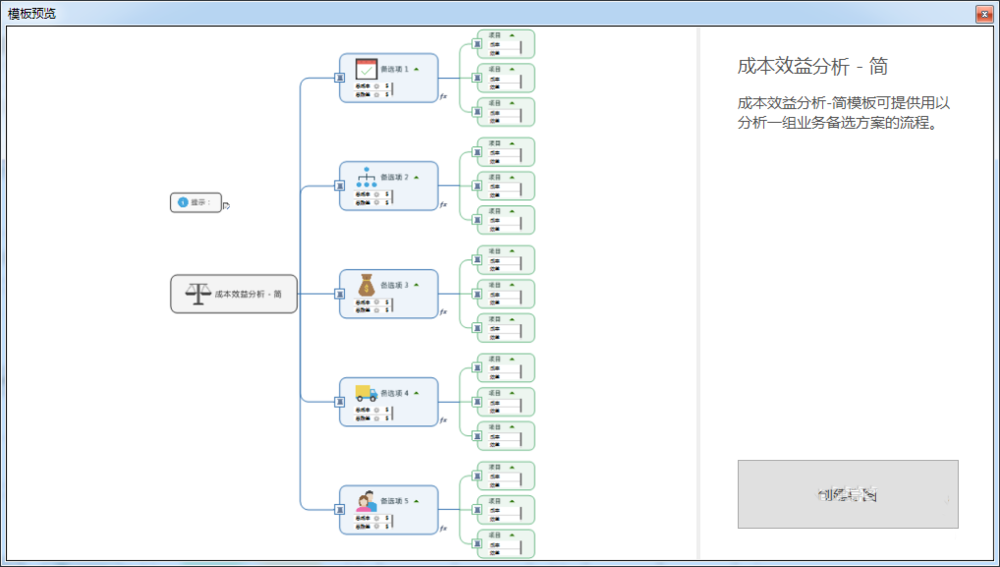
mindmanager相关攻略推荐:
mindmanager怎么制作圆角矩形主题框?设计圆角矩形主题框教程分享
mindmanager电子表格如何设置?电子表格设置流程图文介绍
mindmanager圆角矩形主题框如何绘制?圆角矩形主题框绘制流程图文介绍
最后我们进入图形编辑界面,系统已初步生成简单成本效益分析图,可以以此基础上修改为自己的简单成本效益分析图。
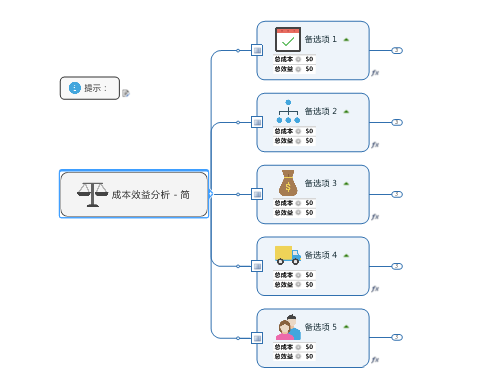
根据上文为各位讲述的mindmanager制作简单成本效益分析图的操作方法介绍,你们是不是都有所了解了啊!